
Linux システムではファイル管理は非常に重要な操作ですが、従来の ls コマンドではファイル一覧表示に対するユーザーのニーズを満たすことができず、より強力で使いやすいツールが求められています。今日は、Linux のファイル管理をよりシンプルかつ効率的にできる exa というツールを紹介します。
exa コマンドの紹介
exa は、指定されたパス (指定されていない場合は現在のディレクトリ) 内のディレクトリとファイルを一覧表示できるコマンド ライン ツールです。これは ls コマンドが行うことなので、なじみがあるかもしれません。
exa は、UNIX の古い時代から存在していた古代の ls コマンドの現代的な代替品と考えられています。主張されているように、ls コマンドよりも多くの機能があり、デフォルトの動作が優れています。
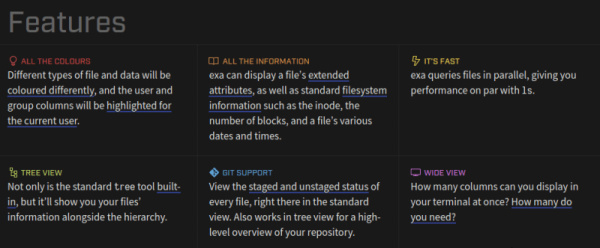
エクサ関数
ls の代わりに exa を使用する必要がある理由をいくつか示します:
exa は ls と同じくらい移植性があります (すべての主要な Linux ディストリビューション、*BSD および macOS で利用可能)
デフォルトのカラー出力
exa の異なる形式の「詳細な」出力は、Linux/BSD 初心者にとって魅力的かもしれません
ファイル クエリは並行して実行されるため、exa と ls のパフォーマンスは同等になります
単一ファイルの git ステージングまたは非ステージング ステータスを表示します
exa が他と異なるもう 1 つの点は、Rust で書かれていることです。ちなみに、Rust の実行速度は C と同等ですが、コンパイル時のメモリ エラーが減少するため、ソフトウェアを迅速かつ安全に実行できます。
Linux システムに exa をインストールします
exa は、多くのディストリビューションが公式ソフトウェア リポジトリに含め始めたため、最近人気が高まっています。とはいえ、[ディストリビューションのパッケージ マネージャー] を使用してインストールできるはずです。
Ubuntu 20.10 以降では、apt コマンドを使用してインストールできます。
sudo apt install exa
Arch Linux にはすでに備わっているため、pacman コマンドを使用するだけです:
sudo pacman -S exa
パッケージマネージャーを介してインストールされなくても心配する必要はありません。結局のところ、これは Rust パッケージであり、Cargo を使用して簡単にインストールできます。使用しているディストリビューションまたは Ubuntu に Rust と Cargo がインストールされていることを確認してください。
Rust と Cargo をインストールした後、次のコマンドを使用して exa をインストールします。
カーゴインストールエクサ
exaを使用します
exa には多くのコマンド オプションがあり、主にフォーマットされた出力の改善と、ファイルの git ステージングまたはアンステージング ステータスなどの快適性を向上させるためのいくつかの改良が加えられています。以下は、システム上で exa がどのように動作するかを示すスクリーンショットです。
exa コマンドを使用するだけで、ls と同様の出力が生成されますが、色が付きます。 Ubuntu などのディストリビューションでは、少なくともデスクトップ バージョンではすでに色付きの ls 出力が提供されているため、この色のことはそれほど魅力的ではないかもしれません。ただし、ls コマンド自体には、デフォルトでは色付きの出力がありません。
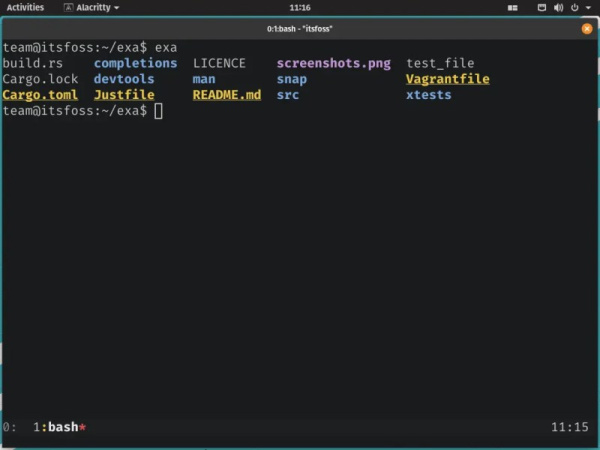 追加のフラグを含まない exa コマンドの出力のスクリーンショット
追加のフラグを含まない exa コマンドの出力のスクリーンショットexa コマンドと ls コマンドのオプションは同じではないことに注意してください。たとえば、-l オプションは exa と ls の両方で長いリストを提供しますが、-h オプションは ls の人間が判読できるオプションの代わりに列ヘッダーを追加します。
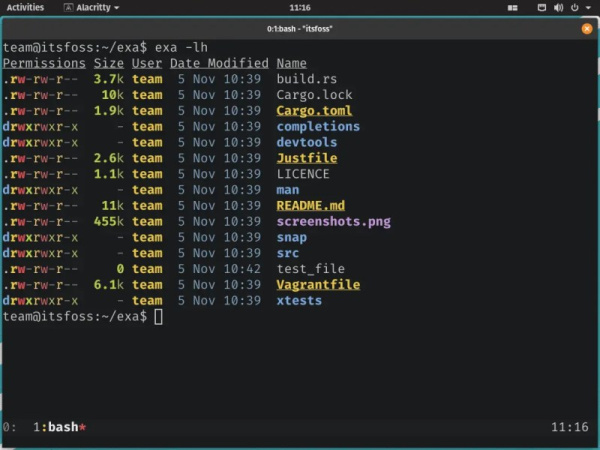 前に述べたように、exa にはより優れた「詳細な」出力を実現するための列ヘッダーがあります
前に述べたように、exa にはより優れた「詳細な」出力を実現するための列ヘッダーがあります前に述べたように、exa にはすでに Git 統合が組み込まれています。以下のスクリーンショットは、-git フラグのデモンストレーションを示しています。 test_file はまだリポジトリに追加されていないため、git の追跡列に -N が表示されることに注意してください。
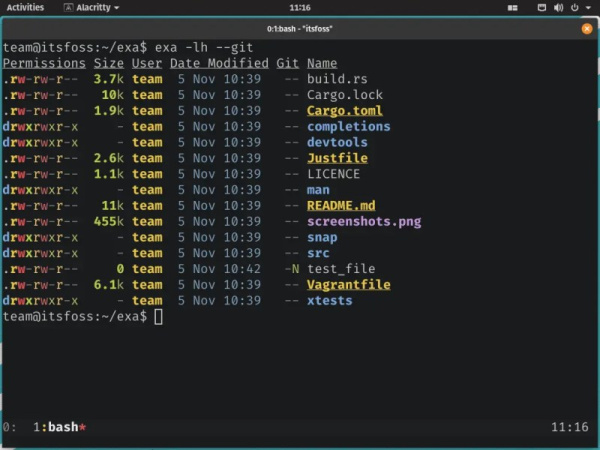 git フラグが exa でどのように機能するかをデモします
git フラグが exa でどのように機能するかをデモします以下の例は、私の猫が入力したものではありません。オプションの組み合わせです。 exa には、試して探索できるオプションが多数あります。
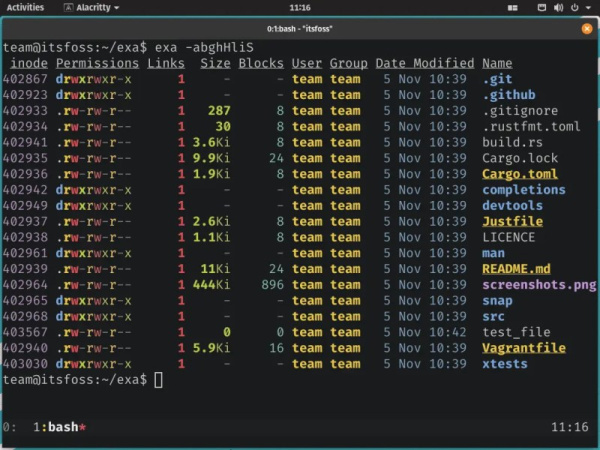 ユーザーフレンドリーな詳細な出力を備えた非常にカラフルで詳細な出力
ユーザーフレンドリーな詳細な出力を備えた非常にカラフルで詳細な出力ターミナルで次のコマンドを実行すると、オプションの完全なリストを取得できます:
リーリー
ただし、exa が提供するものを理解したい場合は、Git リポジトリにある公式ドキュメントを確認してください。
ls から exa に切り替える価値はありますか?
UNIX 系オペレーティング システムを初めて使用する人にとって、exa はユーザーフレンドリーかもしれませんが、「使いやすさ」と外観のためにスクリプトでの使いやすさが犠牲になっています。どちらがより明確に表示されるかは悪いことではありません。とにかく、ls は汎用コマンドのようなものです。個人使用には exa を使用できますが、スクリプトを作成する場合は ls を使用してください。 ls と exa の間の 1 つ (または複数) のフラグの違いにより、どちらのコマンドでも予想される出力が実際の出力と一致しない場合、気が狂ってしまう可能性があります。
exa についてどう思うか知りたいです。もう試しましたか?それについてのあなたの経験は何でしたか?
この記事の導入を通じて、exa ツールの基本的な使用法と、いくつかの一般的なオプションとパラメーターについて学びました。従来の ls コマンドと比較して、exa はより豊富な情報表示とフォーマットのオプションを提供し、ファイル管理をより簡単かつ効率的にします。 Linux システム管理者または開発者の方は、ためらわずにすぐに exa ツールにアップグレードしてください。
以上がLinux ファイル管理を簡単にする - exa ツールにアップグレードするの詳細内容です。詳細については、PHP 中国語 Web サイトの他の関連記事を参照してください。